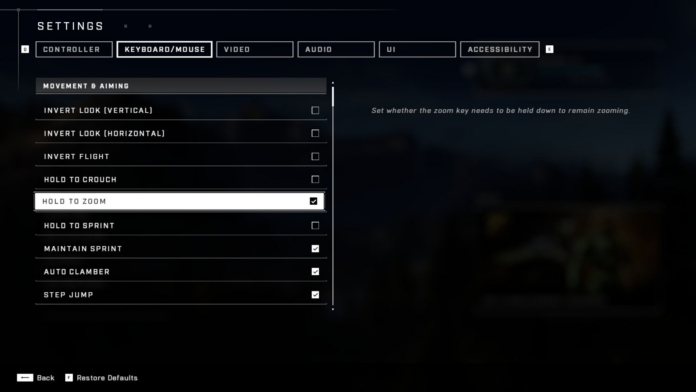En iyi Halo Infinite ayarları, maçlarınızda önemli bir fark yaratabilir.
PC’de, ayarları yapınızla senkronize olacak şekilde optimize etmek, saniyede 10’a kadar veya daha fazla kare ekleyebilir, bu da bazı durumlarda kelimenin tam anlamıyla bir cankurtarandır. Denetleyici ayarları biraz daha hassastır ve kişisel zevke bağlıdır, ancak hemen hemen her durumda iyi performans gösteren tek bir sağlam kurulumumuz var.
Bu içeriği görmek için lütfen hedefleme çerezlerini etkinleştirin.Çerez ayarlarını yönetin
PC için en iyi Halo Infinite ayarları
Halo Infinite’de mümkün olan en iyi kare hızını elde ettiğinizden emin olmak için PC ayarlarıyla uğraşmaya değer. Genel olarak, performansınızı artırabilmeniz için grafiklerde bir vuruş yapmak ve gerekirse daha düşük ayarlar çalıştırmak daha iyidir. İyi görseller ve daha iyi fps için tasarlanan Redditer TheHybred’in bu kurulumunda iyi şanslar elde ettik.
Optimize Edilmiş Maksimum Ayarlar:
- Kenar Yumuşatma: Yüksek 1080p, Düşük 1440p, Düşük 4k+
- Ortam Tıkanıklığı: Yüksek
- Doku Kalitesi: İşleyebileceği En Yüksek VRAM
- Geometri Kalitesi: Yüksek
- yansımalar: Ultra
- Alan Derinliği: Öznel
- Gölge Kalitesi: Yüksek
- Aydınlatma Kalitesi: Düşük
- Hacimsel Sis Kalitesi: Düşük
- Bulut Kalitesi: Düşük
- Dinamik Rüzgar: Öznel
- Efekt Kalitesi: Yüksek
- Çıkartma Kalitesi: Yüksek
- Animasyon Kalitesi: Otomatik
- Floklama Kalitesi: Öznel
- Keskinleştirme: 763p %80-100, 1080p %25-45, 1440p %20-30, 4k %10-20
Optimize Edilmiş Dengeli Ayarlar:
- Ortam Tıkanıklığı: Düşük
- yansımalar: Yüksek
- Efekt Kalitesi: Orta
- Arazi Kalitesi: Yüksek
Rekabetçi/Görünürlük Ayarları:
- Geometri Kalitesi: Düşük
- Hacimsel Sis: Kapalı
- Dinamik Rüzgar: Kapalı
- Zemin Örtüsü Kalitesi: Düşük
- Floklama Kalitesi: Kapalı
- Diğer Her Şey: Düşük veya Optimize Edilmiş Ön Ayar
Özellikle gölge kalitesinin dramatik bir etkisi vardır. Bazı kullanıcılar, gölge kalitesini düşürmenin onlara 10 fps’lik bir artış sağladığını bildirdi. Sizin için nasıl çalıştığı, kurulumunuza bağlı olarak büyük olasılıkla değişecektir, ancak başlamak için sağlam bir yer.
En iyi Halo Infinite denetleyici ayarları
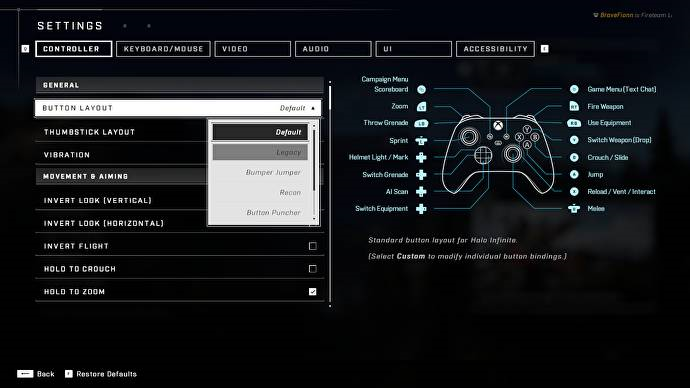
İster Xbox’ta olun, ister PC’de oyun kumandası kullanın, Halo Infinite’deki oyun kumandası deneyimi, fare ve klavye kurulumundan çok farklıdır. 343, aralarından seçim yapabileceğiniz çok sayıda ayara sahiptir, ancak gerçekte ne yaptıklarına dair fazla bir açıklama yoktur.
Görünüm hızlandırma ve hassasiyet oldukça basittir ve görünümünüzü ne kadar hızlı hareket ettirebileceğinizi ve bu görünümü değiştirmek için ne kadar girdi gerektiğini etkiler. Ölü bölgeler benzerdir ve bir ölü bölge için düşük bir sayı, onu değiştirmenin daha az çaba gerektirdiği anlamına gelir. Örneğin, Max Input Threshold için ölü bölge 0 olarak ayarlanırsa, ilgili kontrol çubuğunun en ufak hareketi önemli sonuçlar doğuracaktır.
Redditer COVID_PRAYER_WARRIOR’un ayarları şu ana kadar bizim için iyi çalıştı.
- Hızlanma 5’e bakın
- Görünüm Hassasiyeti (Yatay) 1.5
- Görünüm Hassasiyeti (Dikey) 3
- Merkez Ölü Bölge (Hareket) 0
- Maksimum Giriş Eşiği (Taşı) 0
- Eksenel Ölü Bölge (Hareket) 0
- Merkez Ölü Bölge (Bak) 0
- Maksimum Giriş Eşiği (Bak) 0
- Eksenel Deadzone (Bak) 0
Görünüm hızlandırma ve hassasiyet biraz daha esnektir, bu nedenle bunları beğeninize göre ayarlamaktan çekinmeyin.
Özellikle uzun süredir bir Halo oyuncusuysanız, mevcut düğme ön ayarlarına da göz atmaya değer. Infinite’in varsayılanları, klasik Halo’dan biraz farklıdır. Bumper Jumper ayrıca, atlama komutunu, el bombaları ve yakın muharebe saldırıları için daha doğal girdilerle birlikte tamponlardan birine hareket ettirdiği için denemek için iyi bir ayardır.
Tabii ki, bu Halo Infinite ayarları, başladığında ana kampanya ile aynı şekilde çalışacaktır. Bu arada, Halo’nun ilk sezonluk etkinliği Fracture: Tenrai devam ederken, ayarları kendiniz test etmek ve yardımcı olup olmadığına bakmak için iyi bir zaman. Yine de Halo ile mücadele ediyorsanız, yeni başlayanlar için sizi hızlandırmak için ipuçlarımıza göz atın.